ดาวน์โหลดไดรเวอร์และซอฟต์แวร์
ดาวน์โหลดไดรเวอร์ใหม่และที่ออกใหม่ก่อนหน้านี้รวมถึงซอฟต์แวร์สนับสนุน ไบออส โปรแกรมอรรถประโยชน์ เฟิร์มแวร์ โปรแกรมแก้ไข และเครื่องมือสําหรับผลิตภัณฑ์ Intel®
อัพเดตไดร์เวอร์และซอฟท์แวร์ของคุณโดยอัตโนมัติ
ใช้เครื่องมือนี้เพื่อระบุผลิตภัณฑ์ของคุณและรับการอัปเดตไดรฟ์เวอร์และซอฟต์แวร์สำหรับฮาร์ดแวร์ Intel ของคุณ
เครื่องมือและดาวน์โหลดที่น่าสนใจ
อัปเดตไฟล์ INF ของชิปเซ็ตโดยอัตโนมัติ
ระบุกราฟิก ชิปเซ็ต เทคโนโลยีที่โปรเซสเซอร์ของคุณรองรับ
ตรวจสอบฟังก์ชั่นการทํางานของโปรเซสเซอร์ Intel®ของคุณ
โอเวอร์คล็อก จอภาพ ความเครียด และปรับแต่งระบบของคุณเพื่อเพิ่มประสิทธิภาพสูงสุด
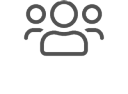
ถามชุมชนการสนับสนุน
ผู้เชี่ยวชาญด้านนี้พร้อมให้ความช่วยเหลือ
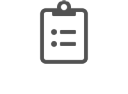
ข้อมูลจําเพาะผลิตภัณฑ์
ข้อมูลทั้งหมดที่คุณต้องการเพียงปลายนิ้วสัมผัส
เนื้อหาในหน้านี้เป็นการผสมผสานระหว่างการแปลเนื้อหาต้นฉบับภาษาอังกฤษโดยมนุษย์และคอมพิวเตอร์ เนื้อหานี้จัดทำขึ้นเพื่อความสะดวกของคุณและเพื่อเป็นข้อมูลทั่วไปเท่านั้นและไม่ควรอ้างอิงว่าสมบูรณ์หรือถูกต้อง หากมีความขัดแย้งใด ๆ ระหว่างเวอร์ชันภาษาอังกฤษของหน้านี้กับคำแปล เวอร์ชันภาษาอังกฤษจะมีผลเหนือกว่าและควบคุม ดูเวอร์ชันภาษาอังกฤษของหน้านี้





&fmt=png-alpha&wid=64&hei=64)


